Che tu abbia già giocato o meno ad Among Us !, sisicuramente che ne avrai sentito parlare. Il semplice titolo InnerSloth è sulla bocca di tutti al momento ed è disponibile gratuitamente per dispositivi mobili iOS e Android, mentre per PC costa circa $ 5,00 tramite Steam (questo per ringraziare gli sviluppatori).
Esiste anche un modo legale per scaricare e giocare ad Among Us su PC che su Mac gratuitamente, e di seguito spieghiamo passo dopo passo come farlo e forniamo i collegamenti necessari per renderlo facile.

Come scaricare e giocare a Among Us! gratuitamente su PC e Mac
- Scarica e installa l’ emulatore Android BlueStacks su PC o Mac (non ti preoccupare se ti appare una altro gioco, installerai comunque tutto dal playstore)
- Puoi scaricarlo su qualsiasi PC anche portatile.
- Dopo la configurazione, inserisci il tuo account Google Play Store o crealo ex novo se non hai già un account among us.
- Dalla scheda Home, vai su Google Play Store e cerca Among Us!
- Installa il gioco!
- Attiva la Virtualizzazione CPU dal tuo PC per avere prestazioni decenti
- Dopo aver completato il download giocaci quanto vuoi.
Vale la pena notare che questo emulatore viene utilizzato anche per altri titoli, ma consigliamo che siano sempre applicazioni ufficiali offerte dalla stessa società di sviluppo per evitare problemi correlati. D’altronde esistono altri emulatori simili , come quello chiamato GameLoop , che permette di godere di titoli come Call of Duty Mobile tramite PC (Windows 10) in modo completamente gratuito.
Ricorda che Among Us 2 è stato ufficialmente cancellato dai suoi sviluppatori. Inizialmente erano stati desiderosi di fornire un sequel, con l’obiettivo di migliorare notevolmente molti dei parametri e le prestazioni generali dell’app attuale, dicendo che “comporta un gran numero di modifiche e il gioco è molto delicato”.
Ti consiglio anche di cercare Hustle Castle
Hustle Castle è un gioco gestionale di costruzione e strategia, molto simile a Fallout Shelter ma ambientato in un mondo medievale. Ma una differenza tra questo e Fallout Shelter è che: Fallout Shelter è molto più difficile e richiede una vera pianificazione più strategia. In Fallout Shelter, devi trovare un equilibrio tra potere, cibo, acqua e persone. In Hustle Castle, costruisci senza bisogno di pianificazione.
Rimanendo fedeli ai giochi di ruolo, i personaggi di questo gioco hanno un inventario e abilità:
- Combattere
- Magia
- Cibo
- Finanza
Il cibo viene utilizzato per esplorare e combattere le fasi. Altrimenti non “si esauriscono” o “vengono consumati” dalla tua gente.
L’oro è usato per costruire edifici. Non hai bisogno di pagare lo stipendio ai tuoi abitanti.
Quindi sì, non è una grande sfidai, dal momento che letteralmente non sbaglierai e perderai a questo gioco.

Comandi da PC per Among Us
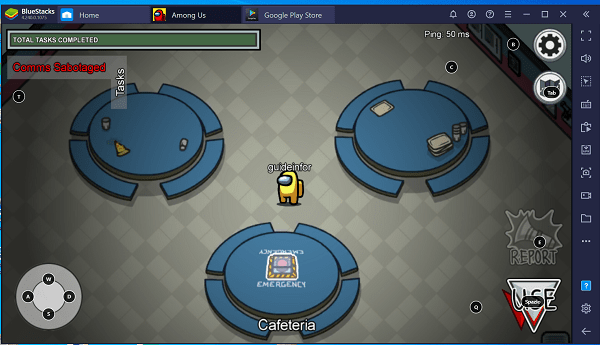
Vediamo i controlli per giocare ad Among Us su PC
- Frecce o WASD – Spostati
- E o Spazio – Usa
- D – Uccidi
- R – Interagisci
- Mouse: minigiochi e interazioni di menu
- Alt + Invio – Attiva / disattiva lo schermo intero
Nelle opzioni, puoi anche scegliere di utilizzare solo il mouse, che rispecchia i controlli mobili.
Among us lagga o va a scatti sull’emulatore Android
Assegna più RAM a BlueStacks
La RAM è una risorsa di sistema cruciale di cui BlueStacks necessita di almeno due gigabyte. Assegnare più RAM a BlueStacks ridurrà probabilmente il ritardo del gioco per garantire un gameplay più veloce. Le versioni BS più recenti includono le impostazioni del motore di gioco con cui gli utenti possono massimizzare la quantità di RAM e altre risorse di sistema per l’ emulatore Android . Segui le linee guida seguenti per aumentare la RAM per BlueStacks.
- Apri l’emulatore BlueStacks.
- Fare clic sul pulsante Impostazioni in alto a destra di BlueStacks per aprire un menu.
- Selezionare Impostazioni per aprire una finestra che include ulteriori opzioni per il software.
- Fare clic sulla scheda Motore a sinistra della finestra Impostazioni.
- Quindi gli utenti possono trascinare la barra della memoria a destra per aumentare la quantità di RAM assegnata a BlueStacks.
- Trascina la barra all’estrema destra per aumentare la RAM a 4096 MB (circa quattro GB) se il tuo laptop o desktop ha otto GB di RAM o più.
- Gli utenti possono anche selezionare più core CPU per BlueStacks. Seleziona il numero più alto dal menu a discesa Core CPU .
Regola le impostazioni di visualizzazione di BlueStacks
Le impostazioni dello schermo di solito hanno un grande impatto sulla velocità di gioco per i giochi Windows. La regolazione delle impostazioni grafiche per ridurre la risoluzione e il DPI spesso accelera i giochi in quanto ciò libera le risorse di sistema. Pertanto, la regolazione della risoluzione e del DPI allo stesso modo potrebbe anche velocizzare i giochi Android giocati con l’emulatore BlueStacks. Gli utenti di BlueStacks possono regolare le impostazioni di visualizzazione come segue.
- Fare clic sul pulsante Impostazioni in BlueStacks per aprire un menu.
- Seleziona Impostazioni nel menu per aprire una finestra Impostazioni.
- Quindi fare clic sulla scheda Visualizza se non è già selezionata.
- Selezionare un’impostazione di risoluzione inferiore. Ad esempio, gli utenti possono scegliere di ridurre la risoluzione del software da 1.920 x 1.080 a 1.600 x 900.
- Inoltre, seleziona l’ opzione Bassa (1600 DPI) nella scheda Visualizza.




